Wie Ihr vielleicht schon bemerkt habt, gibt es neue Spielzeuge auf unserem Teamspeak. Die Audio-Bots ernähren sich hauptsächlich von Youtube- und Soundcloud-Links. Solltet Ihr selber gerade keine Musik zur Hand haben, sind alternativ auch vorgemischte Playlists als hausgemachtes Fertigfutter für die Bots vorhanden. Lasst sie nicht Hungern!
Das Projekt befindet sich in der ersten öffentlichen Testphase. Falls Du einen Fehler feststellen solltest, Ideen, konstruktive Kritik zu dem Thema loszuwerden möchtest oder dich an der Erweiterung der Playlists beteiligen möchtet, schreibe bitte ein Ticket unter der Kategorie „Teamspeak – Fehler melden“ oder „Ideen und Anregungen“.
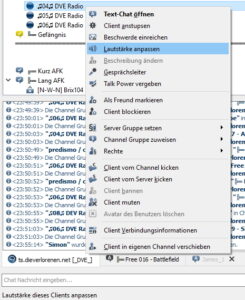
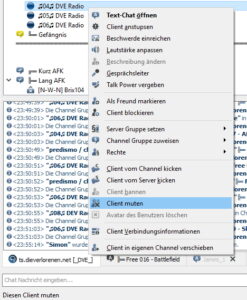
Mit Rechtsklick auf den Bot, kann dessen Lautstärke angepasst oder dieser ganz zum Schweigen gebracht werden.
Funktion der Audio-Bots
Die Audio-Bots können aus ihrem Heimatchannel, der Hörstube unten im Teamspeak, in andere Channels verschoben und dort mit Musik gefüttert werden. Wenn Du nicht die Berechtigung hast, die Bots auf dem Teamspeak verschieben zu dürfen, kannst Du über dieses Formular einen Audio Bot dazu auffordern, sich zu dir in einen der Free-Channels oder Laberecken zu begeben. Der Bot kann über die Homepage direkt mit einem Radio-Livestream gefüttert werden.
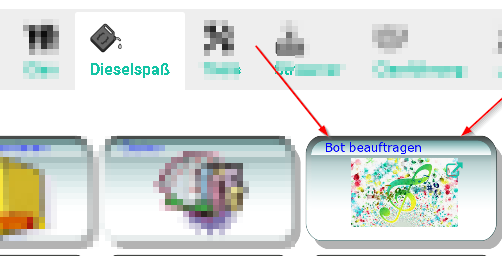
Auf der Homepage findest du den Button zum Beantragen eines BOTs unter Dieselspaß.
Für alle verfügbar
Alle Befehle einfach im Channel-Chat eingeben.
| !add youtube-link !add soundcloud-link |
Fügt der Abspielliste des Bots ein Lied hinzu, dieses wird nach den vorhandenen Titeln abgespielt. |
| !song | Gibt Name und Länge des aktuell abgespielten Titels aus. |
| !info | Zeigt aktuellen und nächste Titel der aktuellen Abspielliste an. |
Für Gold Nutzer (zusätzlich)
| !play youtube-link !play soundcloud-link |
Spielt einen Song direkt ab. |
| !pause | Anhalten |
| !play | Fortsetzen |
| !stop | Stoppen |
| !seek m:ss | Springt zu bestimmter Stelle im Song. |
| !next | Nächster Song. |
| !volume 5-30 | Lautstärke ändern. |
| !quiz on/off | Titel verstecken. |
Abspiel listen erstellen und verwalten (Gold Nutzer)
| !list list | Vorhandene Listen anzeigen.; |
| !list play name_der_liste | Liste abspielen, unterbricht aktuelle Wiedergabe. z.B. !list play nrjberlin |
| Neue Liste anlegen (nur CF) |
Anlegen einer neuen Liste (am Beispiel von NightWax)
!list create nightwax Eintragen des Senders in die (Play)Liste !list add nightwax http://mp3.planetradio.de/plrchannels/hqoldschool.mp3 Liste speichern !list save nightwax Zum Abspielen (Testen) !list play nightwax |
Playlists
| epic | Epic Background Music. |
Live Stream / Radio
| radiohamburg | Radio Hamburg |
| 1live | 1Live |
| iloveradio | I Love Radio |
Hörbücher
Folgen in Kürze
Playlists können mit „!list play name_der_liste“ abgespielt werden.
Wenn Playlists oder einzelne Lieder nicht mehr funktionieren sollten, schreibe bitte ein Ticket mit Thema „Teamspeak – Fehler melden“.
Befehle die Wiedergabe des Bots verändern, können dem Bot NUR im Channel-Chat gesendet werden. Befehle zum Verwalten der eigenen Playlists, die sich nicht auf die Audio ausgabe auswirken, wie !info und !song, können alternativ als Privatnachricht an den Bot gesendet werden.
Qualität der AudioBots steigern
Seit Teamspeak Client 3.5.1 ist die Normalisierung aktiv, dies ist zwar sehr angenehm, da alle Personen gleich laut sprechen, allerdings stört es bei der Musik.
Dies lässt sich unter Extras – Optionen – Wiedergabe umgestellen (zurückstellen nicht vergessen!).
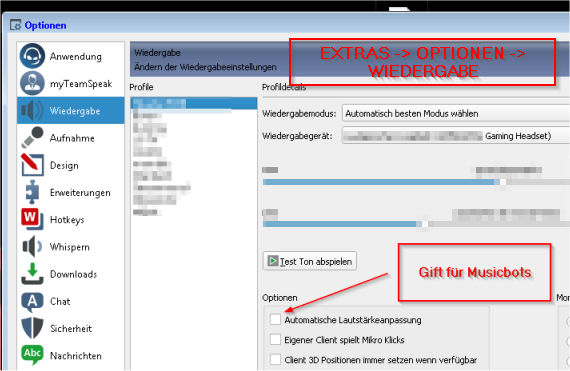
ChannelAdmins können zusätzlich die Codec-Qualität des Teamspeak-Channels steuern, indem Sie den Channelnamen wie folgt ergänzen:
HQ für High Quality
LQ für Low Quality
Solltet Ihr zu den Funktionen der Audio-Bots Fragen oder Anregungen haben, erstellt gerne ein Ticket zum Thema unter „Ideen und Anregungen“.
Vielen Dank für die Mühe an alle Tester. Dieses sind neue, wirklich schöne Funktionen, die hoffentlich einigen in der Gemeinde ein Schmunzeln bringen – dafür machen wir es.
Eure
Admins
